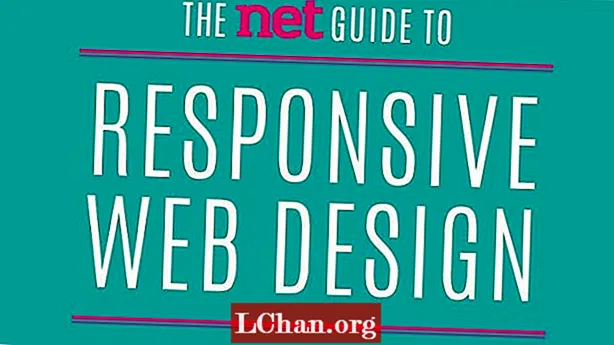콘텐츠
- 01. 설정
- 02. 디지털 우선
- 03. 모듈러 그리드
- 04. 기본 그리드
- 05. 주요 초점
- 06. 디자인 세부 사항
- 07. Illustrator CC로 이동
- 08. 그래픽 가져 오기
- 09. 개체 상태를 사용한 슬라이드 쇼
- 10. 간격 설정
- 11. 슬라이드 쇼 다듬기
- 12. 슬라이드 쇼 세부 정보
- 13. 콘텐츠 뷰어에서 미리보기
- 14. 잠시 인쇄로 돌아 가기
- 15. 동시 인쇄 및 디지털
- 이제 다음을 읽으십시오.
당신의 디자인 작업을 잠재 고객이나 고용주에게 보여줄 필요성이 그 어느 때보 다 커졌습니다. 직업 경쟁이 치열 해짐에 따라 눈에 띄는 것이 중요하지만 대용량 이메일 첨부 파일을 보내는 것이 중요합니다. 잠재 고객으로부터 짧은 시간을 보내 게됩니다. 간단한 웹 링크는 산더미 같은 다른 이메일에 묻히게 될 가능성이 큽니다. 회사가 주로 디지털 작업을하는 경우 인쇄물은 비용이 많이 들고 가치가 거의 없음을 증명할 수 있습니다.
한 가지 해결책은 인쇄용으로 제한된 수로 실행될 수 있고 잠재 고객의 iPad에 직접 다운로드 할 수있는 간단한 앱으로 사용할 수있는 맞춤형 포트폴리오 디자인을 만드는 것입니다.
Adobe Creative Cloud를 사용하면 InDesign CC 및 DPS (Digital Publishing Suite) 내에서 인쇄와 디지털 모두에서 원활하게 작업 할 수 있으며 오랜 친구 인 Illustrator CC 및 Photoshop CC의 도움을받을 수 있습니다. 이 자습서를 통해 작업과 디지털 기술을 보여줄 수있는 간단한 앱 디자인을 만드는 방법을 살펴보고 아름다운 맞춤형 A5 인쇄물에도 쉽게 적용 할 수 있습니다.
01. 설정

CS6에서 CC로 마이그레이션하는 경우 새롭고 더 어두운 기본 인터페이스 및 응용 프로그램 창에 익숙해집니다. 하지만 환경 설정> 인터페이스로 이동하여 더 밝은 색상을 선택하여 끌 수 있습니다 (여기에서 수행함). 또한 창 메뉴에서 응용 프로그램 프레임 옵션을 선택 취소했습니다.
02. 디지털 우선

오래된 인쇄 디자인 습관에 빠지지 않도록 디지털 문서부터 시작하겠습니다. InDesign에서 새 문서를 만들고 의도 드롭 다운 메뉴에서 Digital Publishing을 선택한 다음 페이지 크기를 iPad로 설정합니다. 세로 방향을 선택하고 1 열을 선택하고 모든 여백을 0으로 설정합니다. 이것을 표지 파일로 저장합니다.
03. 모듈러 그리드

먼저 iPad 용으로 디자인 할 때 기존의 열 기반 인쇄 그리드 시스템을 피하고 대신 온라인 디자인과 더 유사한 모듈 식 그리드를 선택할 수 있습니다. 레이아웃> 안내선 만들기로 이동하여 행을 0으로, 열을 3으로 설정하고 0px 여백에 안내선이 페이지에 맞도록 페이지 옵션을 선택합니다.
04. 기본 그리드

이제 기본 그리드 디자인을 차단합니다. Shift 키를 누른 상태에서 문서의 왼쪽 상단에서 완벽한 정사각형을 그리고 가장 가까운 안내선에 스냅합니다. 그런 다음 Alt 키를 누르고 드래그하여 복제하여 그리드를 채우고 이동하면서 수직 안내선을 정사각형 하단에 스냅합니다. 보기 드롭 다운에서 스마트 가이드를 클릭하면이 작업을 쉽게 수행 할 수 있습니다.
05. 주요 초점

이제 랜딩 페이지를 조금 더 구체화하십시오. 이 시점에서 로고를 디자인에 소개하십시오. 제 경우에는 정사각형 로고로 셀 중 하나를 채우기 위해 왼쪽 상단에 배치했습니다. 다음으로 색 구성표를 선택하고 레이아웃에 대해 생각하십시오. 여기에서는 정사각형 중 하나를 훨씬 더 크게 만들어 주된 초점이되었습니다.
06. 디자인 세부 사항

다음으로 제목 / 방문 페이지에 대한 몇 가지 주요 세부 정보를 추가합니다. 펜 도구를 사용하여 간단한 윤곽선이있는 화살표를 그리고이를 복제하여 사용자가 오른쪽으로 스 와이프해야 함을 나타냅니다. 또한 메인 헤드 라인에 특징적인 serif Bella를 사용하고 작은 본문 카피에 Helvetica를 사용하여 간단한 타이포그래피 구조를 설정했습니다.
07. Illustrator CC로 이동

Illustrator로 전환하고 펜 및 모양 도구를 사용하여 간단한 그래픽을 만들어 격자에 스냅이 켜져 있고 정사각형 격자에 완벽하게 맞도록합니다. 만족 스러우면 각 그래픽을 선택하고 Pathfinder를 사용하여 개별 요소를 통합하고 드롭 다운에서 Make Compound Path를 선택한 다음 Expand를 누르십시오.
08. 그래픽 가져 오기

프로세스의 다음 단계는 각 그래픽을 InDesign에 복사하여 붙여 넣어 새 그래픽을 가져 오는 것입니다. 정사각형 그리드에 완벽하게 맞도록 Shift 키를 누른 상태에서 각 크기를 조정합니다. 대지에서 작업 할 여러 그래픽을 선택할 때까지 모든 그래픽에 대해이 프로세스를 반복합니다.
09. 개체 상태를 사용한 슬라이드 쇼

모든 그래픽을 선택하고 정렬 패널을 사용하여 수직 및 수평 중앙을 정렬합니다. 셰이프를 위치로 이동하고 Window> Interactive> Object States로 이동합니다. 개체를 선택한 상태에서 패널 하단의 아이콘을 눌러 선택 항목을 다중 상태 개체로 변환합니다.
10. 간격 설정

이제 Folio Overlays 패널을 불러 오면 다중 상태 개체이므로 슬라이드 쇼 패널이 이미 표시되어 있음을 알 수 있습니다. 앱을 시작하자마자 애니메이션을 적용하려면 자동 재생을 선택하고 0.5 초의 빠른 간격을 선택합니다. 루프 상자를 선택하여 연속되도록하고 크로스 페이드 옵션을 끕니다. 이제 Folio Overlays 패널 하단에있는 Preview를 눌러 그래픽을 통해 슬라이드 쇼주기를 확인합니다.
11. 슬라이드 쇼 다듬기

이제 같은 방식으로 이미지를 추가해 보겠습니다. 이미지가 Photoshop에서 모두 RGB이고 PNG로 저장되었는지 확인합니다. 여기서는 dpi가 아니라 픽셀을 다룹니다. InDesign의 링크 패널에서 유효 ppi를 확인할 수 있습니다. 경험상 144 이상이면 Retina iPad에서 괜찮습니다.
12. 슬라이드 쇼 세부 정보

다음으로 이미지 상단에 색상 상자를 그려 색 구성표와 일치시키고 혼합 모드를 Screen으로 설정하고 각 개체 쌍을 그룹화합니다. 이제 모든 개체를 선택하고 이전과 같이 정렬 한 다음 제자리에 배치하고 다중 상태 개체로 전환합니다.
13. 콘텐츠 뷰어에서 미리보기

오버레이 패널의 슬라이드 쇼 창에서 1.5 초 간격으로 자동 재생을 선택하고 반복하여 이전 그래픽의 거칠고 빠른 전환과 대비되도록 1 초의 미묘한 크로스 페이드를 제공합니다. 이제 Adobe Content Viewer에서 미리보고 만족하는지 확인하십시오.
14. 잠시 인쇄로 돌아 가기

사물의 디지털 측면에 너무 깊이 들어가기 전에 이것이 인쇄물에서도 작동하는지 확인하고 싶습니다. A5 마주 보는 페이지와 모든 가장자리에 3mm 도련이있는 새 문서를 설정합니다. iPad 문서로 돌아가서 페이지의 모든 항목을 그룹화하고 A5 인쇄 문서에 직접 붙여넣고 최대한 크기를 조정하십시오. 여기에서 볼 수 있듯이 디자인의 일부가 왼쪽 가장자리에서 잘립니다.
15. 동시 인쇄 및 디지털

인쇄용으로 작동하도록하려면 사각형 행을 추가하고 문서 높이에 맞게 크기를 조정합니다. 책 느낌에 회색 척추 막대를 추가하고 드롭 다운 메뉴에서 개체에 상태 해제 명령을 선택하고 이미지가 CMYK, 300dpi이고 3mm 도련 가이드로 확장되는지 확인합니다.
이것으로 1 부 끝입니다. 두 번째 부분은 내일 사이트에 올 것입니다.
말: 루크 오닐
T3 잡지의 예술 편집자이자 Computer Arts Collection의 전 예술 편집자 인 Luke는 인쇄 및 디지털 분야의 디자인, 예술 연출 및 일러스트레이션 분야에서 일합니다.
이 기능은 The Ultimate Guide To Adobe Creative Cloud에 처음 등장했습니다..
이제 다음을 읽으십시오.
- 오늘 시도 할 Photoshop 팁, 요령 및 수정 사항
- 모든 크리에이티브에 필요한 무료 Photoshop 브러시
- 놀라운 효과를 만드는 무료 Photoshop 작업
- 최고의 Photoshop 플러그인